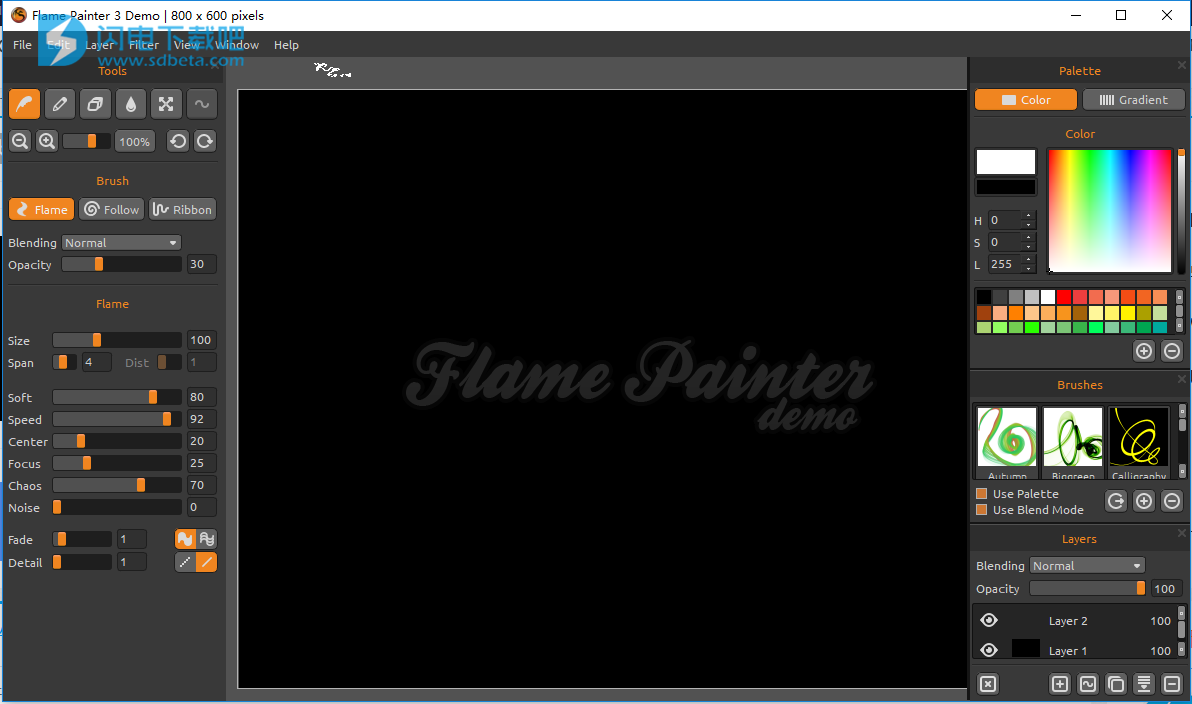
使用教程
调色板
Color I Gradient - 选择是使用一种颜色还是使用渐变过渡绘制或填充图层。1、颜色
在此选择您的画笔颜色。
H-Brush色相(O-359)
S-Brush饱和度(0-255)
L-Brush亮度(0-255)
调色板选择画笔颜色
(+)( - ) - 添加和删除自定义颜色的颜色。
单击颜色框可打开调色板选择器。 在“变亮”或“变暗”模式下用于绘画的颜色可能与您在“画笔颜色”中看到的颜色不完全相同。 这是典型的应用程序和Lighten / Darken绘画模式。 如果您想要具有确切的颜色,请选择“正常”绘制模式
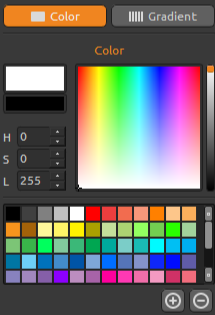
2、渐变
选择并设置渐变过渡。
单击要更改的颜色按钮,然后从调色板中选择颜色。 您可以在渐变中打开/关闭要使用的颜色。
旋转 - 旋转渐变过渡。
Flip-Flip梯度转换。
HISIL-改变渐变中所有颜色的色调,饱和度和亮度。
设置渐变长度 - 选择是否要使用渐变作为画笔宽度或长度,并设置渐变长度(1-10)。 数字越大,渐变颜色的变化越频繁。
(+)( - ) - 从列表中添加和删除颜色和渐变。
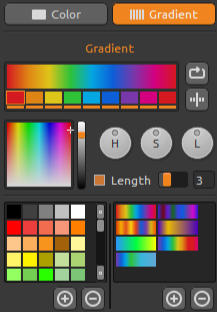
刷子面板
刷预设窗口,您可以在此处打开或保存刷设置。使用调色板 - 使用保存在画笔中的调色板。
使用混合模式 - 使用保存在画笔中的混合模式(正常,变亮或变暗)。
共享画笔 - 将画笔上传到在线画笔库。 单击是以确认。
(+)( - ) - 从列表中添加和删除画笔预设。
要添加新的画笔预设,请单击“添加画笔”(+),画出画笔图标,输入画笔名称,然后单击“保存”。
一个新的画笔将立即出现在画笔菜单中。
注意:在“Darken”模式下保存画笔时,只有白色背景可用。 保存画笔时
“减轻”模式,只有黑色背景可用。
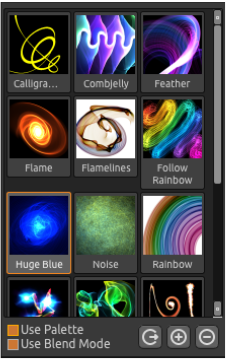
要下载更多免费画笔,请点击链接,然后将它们从浏览器拖放到Flame Painter窗口:http:/ www。escapemotions。COM/产品/ flamepainter/刷子/指数。 注意:某些浏览器无法传输画笔的元数据。 如果从浏览器拖放不起作用,请使用其他浏览器进行拖放功能,或者将刷子从上面的链接下载到文件夹,该文件夹可以从Flame Painter的菜单中找到:“帮助” - >“显示画笔”文件夹 “ - >”画笔”。 “画笔”文件夹中的所有画笔都将显示在“画笔”面板中。
有关如何拖放以及如何下载画笔的手册可以在我们网站的常见问题解答部分找到:
https://www.escapemotions.com/products/flamepainter/support.php
图层面板
使用图层”面板窗口可以编辑和操作图层。混合-22 Photoshop混合模式:普通,变暗,相乘,色彩烧伤,线性刻录,变亮,屏幕,颜色躲闪,线性躲闪,叠加,柔光,强光,鲜艳光线,线性光,针灯,硬混合,差异 ,排除,色相,饱和度,颜色,亮度和减法模式。
不透明度 - 设置图层的不透明度(0-100)。
OEye-显示或隐藏活动图层(图层图标旁边)。
[x3Clean Layer-Clear图层内容(快捷方式Del)。
导出到“PS” - 将所选图层导出到Photoshop。
您可以在本手册后面找到有关Flame Painter Connect-Photoshop插件的更多信息。
专业版中提供此功能。
新图层 - 添加新图层新图层 - 添加新的可编辑矢量图层。
专业版中提供此功能。
复制图层 - 复制活动图层。
合并图层 - 将更多图层合并为一个图层。
删除图层 - 删除活动图层或更多图层。
您可以通过在图层列表中双击活动图层来重命名活动图层。
您可以从菜单中将矢量图层转换为位图。
调色板,画笔和图层面板可以停靠 - 可以修改,更改位置和调整面板的宽度。
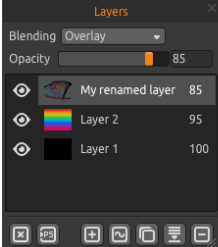
菜单栏
文件 - 包含与加载,保存,导出和发布您的绘画相关的项目。编辑 - 包含与编辑绘画过程和画布相关的项目。
图层 - 包含与图层相关的项目。
过滤器 - 包含与图像过滤器和效果相关的项目。
视图 - 包含与视口相关的项目。
窗口 - 包含与用户界面相关的项目。
帮助 - 包含可让您获得应用程序帮助或在网站上查找更新的项目。
使用技巧
如何运行Flame Painter Connect
第1步:运行Photoshop和Flame Painter 3 Pro第2步:在Photoshop中从菜单创建新文档:File-> New ...第3步:在Photoshop中单击菜单:Window->
Al Extensions-> Flame Painter Connect。屏幕右侧出现一个新的Flame Painter Connect面板。
如何在Photoshop和Flame Painter 3 Pro中保持相同的画布大小
选项1:运行Photoshop。导出Photoshop图层时,将使用导出的图层大小打开Flame Painter应用程序。
选项2:同时运行Photoshop和Flame Painter 3 Pro。
当您导出Photoshop图层并且在Flame Painter中有一个没有更改的新文档时,新文档将调整为导出的图层大小。
选项3:运行Flame Painter 3 Pro和Photoshop。
在Photoshop中打开Flame Painter Connect。 从Flame Painter导出图层时,将在Photoshop中使用导出的图层大小创建新文档。
选项4:在两个应用程序中手动设置相同的画布大小。
注意:如果在使用Flame Painter Connect时出现以下消息,请检查Flame Painter和Photoshop是否都在运行。
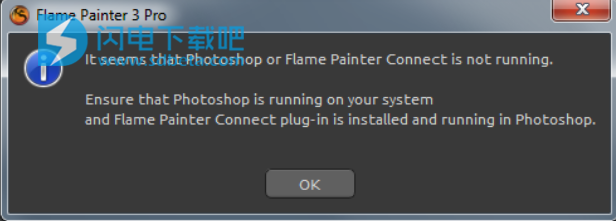
如果一切设置正确,从Photoshop导出时可能会出现此消息,这意味着Photoshop处理请求所需的时间太长。 单击“确定”并等待几秒钟,导出的图像将显示在Flame Painter中。
如何导出图层
1、从Photoshop导出到Flame Painter选择要导出到Flame Painter的图层,然后单击PS to FP按钮。
如果在Flame Painter中选择一个空图层,Photoshop中的图层将导出到此空图层,否则将创建一个新图层。
2、从Flame Painter导出到Photoshop
选择要导出到Photoshop的图层,然后在“图层”面板中单击“PS”按钮,或从菜单中单击:图层 - >导出到Photoshop(快捷键Ctrl-F表示Win,Cmd-F表示Mac OS)。
如果在Photoshop中选择一个空图层,Flame Painter中的图层将导出到此空图层,否则将创建一个新图层。
导出的图层保留其原始名称和不透明度。 大多数混合模式也会复制其原始预设。
创作,加载和保存绘画
1、创建新绘画要创建新绘画,请从“文件”菜单中选择“新建...”选项。 执行此操作时,将出现“新建文件”面板。 此面板允许您设置新绘画的大小,并设置您要绘制的画布的设置。 它也可以在你的绘画中调整大小。 在“图片尺寸信息”部分,您可以检查图片打印尺寸。
“颜色”按钮可让您选择背景颜色,包括预设黑色或白色背景的选择。
最后,单击“确定”以创建新绘画,或者单击“取消”(如果您决定不这样做)。
2、打开绘画
要打开绘画,请选择“打开”。 文件菜单中的选项。 此面板允许您打开图片或以前保存的图稿并设置属性。
最后,单击“确定”打开绘画,或者单击“取消”(如果您决定不这样做)。
您还可以直接从任何源文件夹,浏览器或网站拖放图片,它将作为新图层打开。
3、保存绘画
要保存绘画,请使用“文件”菜单中的“保存...”选项。本机格式是FPA文件格式,其中包含有关图稿和图层的所有信息。如果您想稍后继续绘画,请使用此格式。
使用Flame Painter 3 Pro,您可以打开并保存Photoshop,Gimp或其他支持PSD文件格式的位图程序的分层PSD文件 - 包括所有图层设置,混合模式和不透明度。可以将矢量图层作为SVG矢量格式文件导出到llustrator或其他矢量图形编辑器,您可以在矢量中连续编辑火焰图像。您还可以选择其他文件格式,请注意其中一些格式不包含所有图稿信息,可能无法正确打开(背景颜色可能不同,或透明度可能无法以JPG格式保存)。
如果您希望使用特定设置或可以通过其他应用程序读取的表单保存您的绘画,请使用“文件”菜单中的“另存为...”选项。它允许您将绘画保存为PSD,PNG,TIF,BMP或JPG文件。
最后,单击确定以保存绘画,或单击取消,如果您决定不这样做。
将绘画发布到图库
1、创建图库帐户
要发布您的作品,首先您必须创建一个帐户。 要创建帐户,您有两种选择:从应用程序:从Flame Painter的菜单文件 - >发布首选项创建您的图库帐户。 将您的姓名,电子邮件(“您的ID”)和密码设置为图库,并可选择指向您网站的链接。
要发布您的作品,首先您必须创建一个帐户。 要创建帐户,您有两种选择:从应用程序:从Flame Painter的菜单文件 - >发布首选项创建您的图库帐户。 将您的姓名,电子邮件(“您的ID”)和密码设置为图库,并可选择指向您网站的链接。
从网站:在图库网站上按登录 - >创建帐户,然后输入“您的ID”(注册电子邮件)。
我们会向您发送密码,您可以稍后更改。
注意:您可以在Flame Painter的菜单帮助 - >关于Flame Painter中找到“您的ID”。 如果“你的I0”
如果不存在,请输入您的有效电子邮件。
2、
将Flame Painter的艺术作品发布到Gallery2、
要发布您的绘画,请使用“文件”菜单中的“发布...”选项。 输入图稿名称,图片描述和标签。 单击“发布”按钮。 您的图片将发布在Gallery网站(www.solrowmotions.com / gallery)上,您可以在此处编辑图片。
3、在图库中编辑您的个人资料和艺术作品
如果您已经创建了一个帐户,请访问图库网站,按登录并输入“您的I0”
和密码。
在“编辑图片”部分,您可以编辑您的作品名称,说明,标签和其他设置。
在“我的个人资料”部分,您可以更改密码。
安装Photoshop CS6和CC
第1步:打开“Photoshop插件”文件夹,然后双击包含“Flame_Painter_Connect_1.2.zxp”文件。如果文件未自动与Extension Manager关联,请打开Extension Manager并从菜单中选择:文件 - >安装扩展。
第2步:扩展Diclaimer窗口打开 - 单击“接受”。
步骤3:无法验证发布者的窗口 - 单击“安装”。
第4步:如果您的计算机上安装了更多Adobe产品和扩展,可能会打开一个新窗口,要求您选择要安装插件的Photoshop版本。
如果系统上未安装Extension Manager或插件安装无效,请手动将“Flame_Painter_Connect 1.2.swf”文件复制到Photoshop安装文件夹:
-Windows 32bit:C:\ Program Files(×86)\ AdobelAdobe Photoshop CS6lPlug-inslPanelsl
本文地址:http://www.sd124.com/article/2018/1026/226579.html
《火焰画师Flame painter 3中文 3.2 下载安装和使用图文教程》由闪电下载吧整理并发布,欢迎转载!

